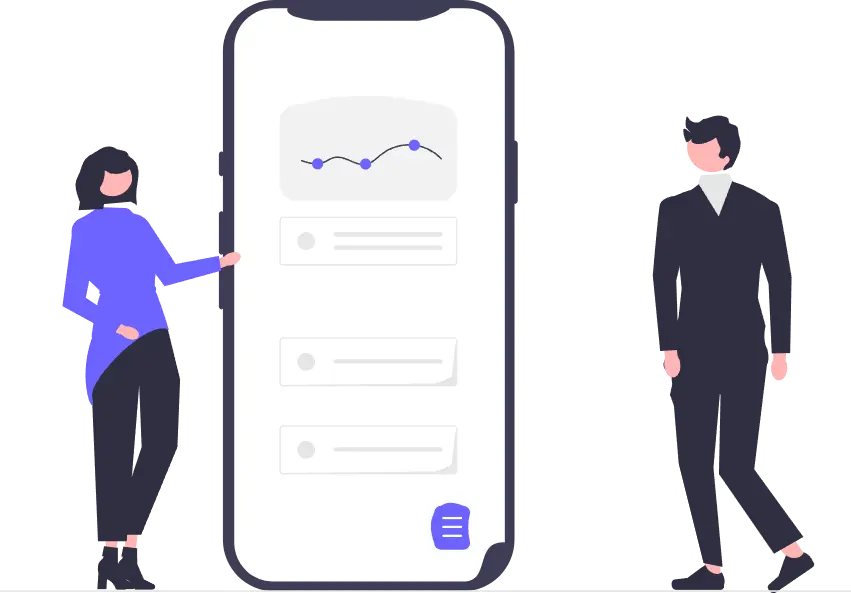Umstellung auf Google Analytics 4: Eine schrittweise Anleitung
Lernen Sie die wichtigsten Phasen und Änderungen an gängigen UA-Funktionen und Datenpunkten kennen, die Sie bei der Migration auf Google Analytics 4 beachten müssen.
Sie haben wahrscheinlich schon davon gehört, dass Google Analytics von Universal Analytics (auch bekannt als GA3 oder UA) auf eine neue, verbesserte Version, Google Analytics 4 (GA4), umgestellt wird.
Für viele von uns war die Umstellung von GA2 (Classic Analytics) auf GA3 (Universal Analytics) vor 10 Jahren relativ schmerzlos.
Diese Migration ist nicht ganz so einfach.
Es gibt viele Unterschiede zwischen dem aktuellen Google Analytics, das Sie wahrscheinlich verwenden (UA), und der neuen Version von Google Analytics (GA4), und nicht alle Funktionen von UA sind in GA4 enthalten.
Außerdem drängt uns Google, jetzt zu aktualisieren. Ab dem 1. Juli 2023 wird die kostenlose Version von Google UA keine Daten mehr sammeln.
Das bedeutet, dass Sie sich so bald wie möglich ernsthaft mit Ihrem Analyseplan befassen müssen, um sicherzustellen, dass Ihre neue GA4-Eigenschaft ab diesem Datum korrekt getrackt wird und Ihnen genaue Jahresdaten liefern kann.
Hier erfahren Sie, wie Sie zu Google Analytics 4 migrieren.
Falls Du es noch nicht wusstest:
Google bietet einen Analytics4 Demoshop an. Alle neuen Funktionen lassen sich hier prüfen. Du musst lediglich in Deinem Google Konto angemeldet sein.
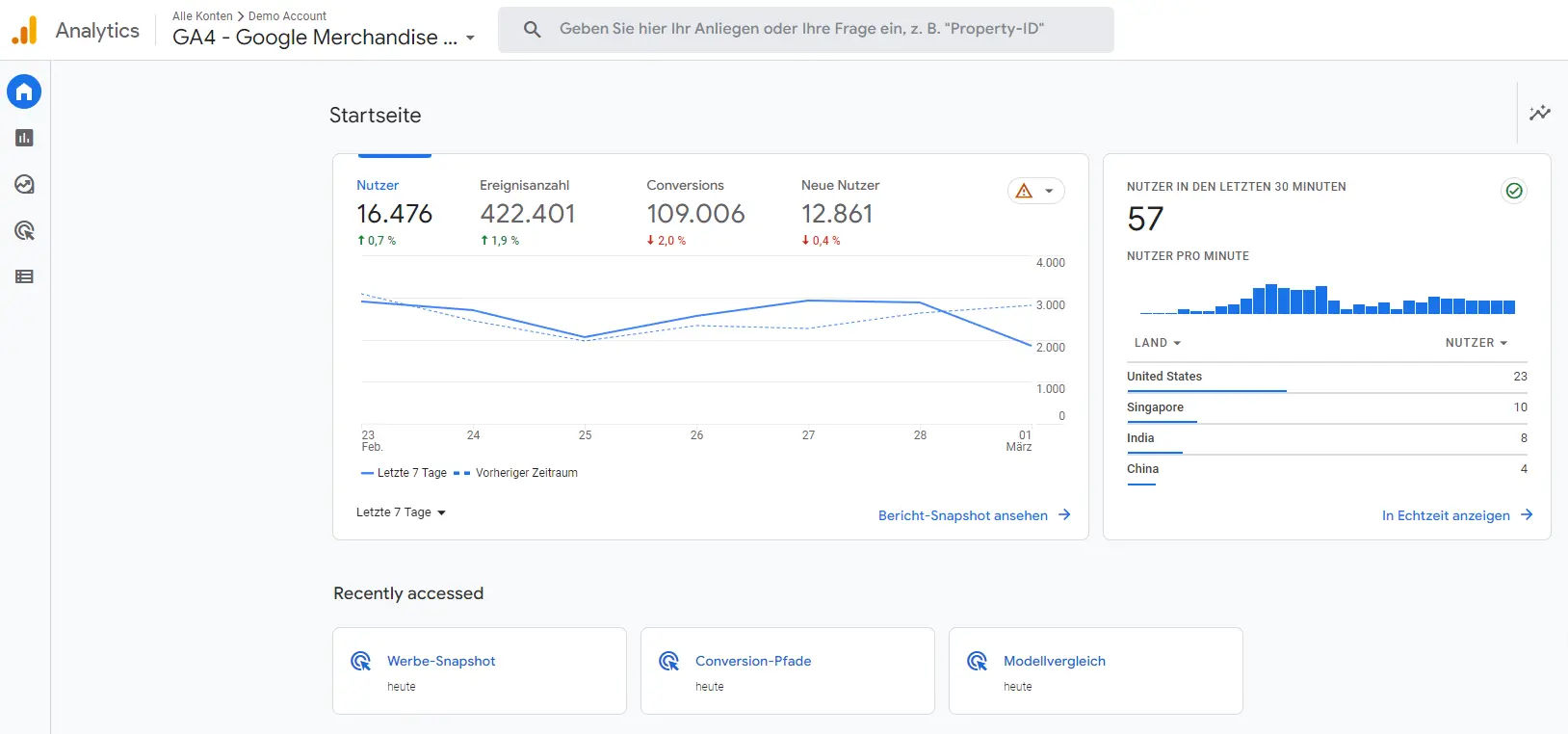
Inhaltsverzeichnis
- Schritt 1: Erstellen Sie Ihre GA4-Property und starten Sie diese
- Schritt 2: Erstellen Sie eine Liste mit Ihren wichtigsten Punkten
- Schritt 3: Beginn der Migration einzelner Punkte nach GA4
- Schritt 4: Überprüfen Sie Ihre Artikel
- Schritt 5: Bestimmen Sie ein Datum für die Migration zu GA4 als einzige Quelle der Wahrheit
- Schritt 6: Archivieren Sie Ihre UA-Daten
Schritt 1: Erstellen Sie Ihre GA4-Property und starten Sie diese
Es ist äußerst wichtig, dass Sie Ihre neuen GA4-Eigenschaften erstellen und sie sofort starten.
Eigenschaften werden keine historischen Daten von UA importieren, was bedeutet, dass Ihre GA4-Eigenschaft erst ab dem Zeitpunkt, an dem Sie sie erstellen, mit der Verfolgung von Verkehrsdaten beginnt.
Je früher Sie sie also erstellen, desto früher werden die Daten in der GA4-Eigenschaft aufgefüllt.
Zeitplan: Im Idealfall sollte dies vor dem 1. Juli 2022 geschehen. Sollten Sie dieses Datum jedoch verpassen, erstellen Sie Ihre GA4-Eigenschaft (oder Eigenschaften) so schnell wie möglich.
Um die neue Eigenschaft einzuführen, müssen Sie:
Erstellen Sie die neue GA4-Eigenschaft. Fügen Sie das neue GA4-Tracking-Tag zu Ihrer Website hinzu. Dies ist am einfachsten, wenn Sie den Google Tag Manager verwenden. Überprüfen Sie nach der Einrichtung die neue Eigenschaft in den nächsten Tagen, um sicherzustellen, dass die Verkehrsdaten in der Eigenschaft angezeigt werden.
Schritt 2: Erstellen Sie eine Liste mit Ihren wichtigsten Punkten
Neue Analytics-Eigenschaften erben keine spezifischen Tracking-Elemente (z. B. Ziele, Ereignisse) von anderen Eigenschaften (einschließlich UA-Eigenschaften).
Im Folgenden finden Sie eine Liste der gängigsten Tracking-Elemente, die ich in Google Analytics verwende. Möglicherweise haben Sie noch weitere hinzuzufügen, aber dies sind einige gängige Elemente, die Sie der Liste hinzufügen sollten:
- Ereignisse
- Ziele (Konversionen)
- Inhaltsgruppierungen
- Benutzerdefinierte Dimensionen/Metriken
- Referral-Ausschlüsse
- Produkt-Link-Verbindungen
- Zielgruppen
- Sobald Sie Ihre Liste erstellt haben, bewerten Sie, was Sie beibehalten müssen, was Sie verwerfen können und wo vielleicht Lücken bestehen, für die Sie neue Tracking-Elemente erstellen möchten, z. B. neue Ereignisse, neue Ziele usw.
Denken Sie daran, dass Ziele in jeder Berichtsansicht erstellt werden. Berichtsansichten werden nicht mit GA4 verwendet. Wenn Sie also alle Ziele, die Sie derzeit in mehreren Berichtsansichten für dieselbe UA-Eigenschaft haben, beibehalten möchten, müssen Sie alle auflisten und sie in der GA4-Eigenschaft neu erstellen.
Wie bei den UA-Berichtsansichten, bei denen Sie auf 20 Ziele pro Berichtsansicht beschränkt waren, sind Sie bei GA4 auf 30 Conversions pro Eigenschaft beschränkt.
Achten Sie bei der Auflistung Ihrer aktuellen Ziele darauf, welche "Nicht-Ereignis"-Ziele (z. B. zielbasierte Ziele) es gibt, da Sie einige Änderungen an der Art und Weise vornehmen müssen, wie Sie diese in Zukunft verfolgen.
Schritt 3: Beginn der Migration einzelner Punkte nach GA4
Sobald Sie die Liste der Elemente haben, die Sie in GA4 neu erstellen möchten, beginnt die eigentliche Einrichtungsarbeit!
Hier sind die gängigsten Elemente für die Einrichtung und einige Tipps für die Einrichtung der einzelnen Elemente:
Ereignisse
Ereignisse in GA4 sind ähnlich wie die UA-Einrichtung, aber Sie müssen möglicherweise die Kennzeichnung für GA4-Ziele neu einrichten.
Einige Ereignisse, die Sie vielleicht in der Vergangenheit manuell eingerichtet haben, wie z. B. die Scrolltiefe, werden jetzt in GA4 automatisch hinzugefügt.
Überprüfen Sie also zunächst die automatisierten Ziele, die in Ihrer GA4-Eigenschaft verfolgt werden, indem Sie sich die Ereignisse unter Konfigurieren in der Navigation ansehen. Sie müssen keine Ereignisse neu erstellen, die Google bereits für Sie erstellt hat!
Wie beim Hinzufügen des allgemeinen GA-Tracking-Codes zu Ihrer Website ist der Google Tag Manager das am einfachsten zu verwendende Tool für diesen Aufwand.
Ziele (Conversions)
In GA4 werden die Ziele nun in "Conversions" umbenannt, und alle Ziele sind ereignisbasiert.
Wenn Sie Ihre bestehenden UA-Ziele nach GA4 migrieren, empfehle ich Ihnen, mit den ereignisbasierten Zielen zu beginnen, da diese den ursprünglich in UA eingerichteten Zielen ähnlicher sind.
Sobald Sie die Ereignisse in GA4 eingerichtet und als Conversions markiert haben, beginnen Sie mit zielbasierten Zielen und Engagement-Zielen.
Für Ziele, die zuvor zielbasiert waren, können Sie das Ziel entweder über die Schnittstelle oder über Code zu GA4 hinzufügen. Für Ziele, die zuvor auf Engagement basierten, müssen Sie zunächst eine GA4-Zielgruppe erstellen (siehe unten) und dann die engagementbasierten Ziele unter Verwendung dieser Zielgruppe neu erstellen.
Inhaltsgruppierungen
In UA wurden Inhaltsgruppierungen in der Schnittstelle selbst erstellt. In GA4 gibt es jedoch keine Schnittstelleneinrichtung - alle Inhaltsgruppen werden durch Seiten-Tagging erstellt.
In gewisser Hinsicht ist dies eine nette Änderung, aber es erfordert zu Beginn eine Menge Zeitaufwand.
Eine Seite kann mehrere "gtags" enthalten, und der einfachste Weg, diese zu implementieren, ist wahrscheinlich der Google Tag Manager.
Wenn Sie Content-Gruppierungen in GA4 implementieren möchten, besuchen Sie diesen Leitfaden von Google.
Benutzerdefinierte Dimensionen/Metriken
Wie bei UA ist die Einrichtung von benutzerdefinierten Dimensionen und Metriken ein zweistufiger Prozess - sie muss sowohl in der Schnittstelle als auch im Code vorgenommen werden.
Ihre bestehenden UA-Tags für benutzerdefinierte Dimensionen und Metriken können problemlos in GA4 übernommen werden, aber Sie müssen die Dimensionen und Metriken dennoch in der GA4-Eigenschaftenschnittstelle einrichten.
Um benutzerdefinierte Dimensionen und Metriken in der Schnittstelle einzurichten, lesen Sie die Einrichtungsanleitung von Google.
Empfehlungsausschlüsse
Ausschlüsse für Empfehlungen gibt es in GA4 immer noch, aber sie wurden im Wesentlichen umbenannt und ein paar Ebenen tiefer als die obersten Verwaltungsnavigationsstufen platziert.
Um Empfehlungsausschlüsse hinzuzufügen, wählen Sie in Ihrem GA4-Eigenschaftsverwaltungsmenü Datenströme, dann Ihren Website-Datenstrom (Ihre URL) und anschließend Weitere Tagging-Einstellungen im Abschnitt Zusätzliche Einstellungen.
Klicken Sie abschließend auf Configure Your Domains (Domains konfigurieren) und geben Sie Ihre Domain und alle anderen Domains ein (z. B. die von Drittanbieter-Anwendungen, die in Ihre Website integriert sind, wie bestimmte Marketing-Automatisierungstools).
Produkt-Link-Erweiterungen
Sie müssen die Links Ihrer Google-Produkte wieder mit Ihrer neuen GA4-Eigenschaft verbinden. Beachten Sie, dass es in Ordnung ist, wenn Ihre Google-Eigenschaften mit mehreren GA-Eigenschaften verbunden sind. Sie müssen also Ihre bestehenden UA-Produktlinks nicht entfernen, um auch GA4 zu verbinden.
Die Produktlinks erscheinen nun auf der obersten Ebene der Immobilienverwaltungsnavigation. Wählen Sie jedes der von Ihnen verwendeten Google-Produkte aus, z. B. Google Ads, und verbinden Sie Ihre neue(n) GA4-Eigenschaft(en).
Zielgruppen
Google Analytics-Zielgruppen sind hilfreich für Werbezwecke und jetzt auch für die Einrichtung von Conversions in GA4. Es ist wichtig, Ihre Zielgruppen lange vor dem 1. Juli 2023 einzurichten, damit Sie Ihre Google Ads-Kampagnen mit vergleichbaren, brauchbaren Zielgruppenlisten aktualisieren können, wenn die UA-Eigenschaften das Tracking einstellen.
Um Ihre Zielgruppen in GA4 neu zu erstellen, konzentrieren Sie sich zunächst auf die Zielgruppen in Ihrer Liste in UA (auf der Ebene der Eigenschaft) und suchen Sie nach denen, die Google Analytics als Zielgruppentyp haben. Diese müssen dann in GA4 neu erstellt werden.
Die Terminologie und die Art und Weise, wie Sie Zielgruppen erstellen, hat sich jedoch in GA4 geändert. Lesen Sie daher die Anleitung zur Erstellung von Zielgruppen von Google.
E-Commerce
Wie fast alles bei der Umstellung von UA auf GA4 wird auch das E-Commerce-Tracking nicht auf magische Weise von UA auf GA4 umgestellt. Google empfiehlt, einen separaten Satz von Tags für das GA4-E-Commerce-Tracking zu erstellen, auch wenn es dasselbe ist wie UA.
Auch hier ist der Google Tag Manager wahrscheinlich der einfachste und schnellste Weg, um das E-Commerce-Tagging auf der gesamten Website zu implementieren.
Ausführliche Informationen zur Migration von E-Commerce finden Sie in Googles GA4 E-Commerce-Migrationsleitfaden.
Zeitplan: Da die Nachverfolgung dieser Elemente erst dann beginnt, wenn sie erstellt wurden, sollten die oben genannten Nachverfolgungselemente idealerweise vor dem 1. Juli 2022 implementiert werden. Wenn Sie jedoch nicht alle Punkte vor dem 1. Juli 2022 abschließen können, sollten Sie sie so schnell wie möglich abschließen.
Schritt 4: Überprüfen Sie Ihre Artikel
Sobald Sie Ihre Tracking-Elemente in den neuen GA4-Eigenschaften gestartet haben, müssen Sie überprüfen, ob sie richtig getrackt werden.
Prüfen Sie Ihren E-Commerce, Ihre Conversions, Ihr Event-Tracking und vieles mehr, um sicherzustellen, dass sie in den neuen Eigenschaften wie erwartet getrackt werden. Falls nicht, beheben Sie das Problem so schnell wie möglich.
Schritt 5: Bestimmen Sie ein Datum für die Migration zu GA4 als einzige Quelle der Wahrheit
Unternehmen verlassen sich bei der Berichterstattung für viele Abteilungen auf Google Analytics. Daher ist es wichtig, dass sich das Unternehmen darauf einigt, wann die neue(n) GA4-Eigenschaft(en) zur "Single Source of Truth" für Daten und Berichte werden.
In der Praxis sollten Sie wahrscheinlich warten, bis Sie Jahresdaten in Ihren GA4-Properties haben, bevor Sie Ihre Single Source of Truth auf GA4 umstellen. Das liegt zum Teil daran, dass sich die Metriken und das Tracking in GA4 völlig von denen in UA unterscheiden, d.h. Sie können die UA-Daten eines Jahres nicht genau verwenden und mit den GA4-Daten eines anderen Jahres vergleichen.
Wenn Sie Ihr neues GA4 vor dem 1. Juli 2022 implementieren können, können Sie es wahrscheinlich ab dem 1. Juli 2023 als einzige Quelle der Wahrheit nutzen.
Wenn Sie jedoch die kostenlose Version von Google Analytics verwenden, sind Sie gezwungen, am 1. Juli 2023 auf GA4 als primäre Datenquelle umzusteigen, auch wenn die Jahresdaten mit UA nicht vergleichbar sind.
Schritt 6: Archivieren Sie Ihre UA-Daten
Zu allem Übel hat Google beschlossen, uns alle nicht nur zur Migration auf GA4 zu zwingen, sondern auch alle historischen UA-Daten ab dem 1. Januar 2024 zu löschen.
Sie haben zwar etwas mehr Zeit, um diese Daten zu archivieren, aber Sie sollten die Archivierung für den Fall einplanen, dass Sie in Zukunft darauf zurückgreifen müssen.
Bestimmen Sie zunächst, welche Daten Sie regelmäßig benötigen. Ich verwende zum Beispiel häufig den Bericht Quelle/Medium.
Überlegen Sie dann, in welchen Abständen Sie auf diese Daten zugreifen. Normalerweise greife ich monatlich auf die Daten zu, zum Beispiel vom 1. bis 30. Juni. Sie sollten Ihre Daten auf eine Weise archivieren, die Ihren Nutzungsgewohnheiten entspricht.
Ich persönlich finde die UA-Schnittstelle für Archivierungszwecke unhandlich. In meinem Beispiel des Quell-/Mittelberichts und des Abrufs monatlicher Daten kann man in der Schnittstelle nur zwei Monate auf einmal abrufen (einen als Ausgangsmonat und einen als Vergleichsmonat) und dann die Daten in CSV herunterladen. Das wird ewig dauern!
Wenn Sie kein Entwickler sind, der sich mit der Google Analytics API auskennt, sollten Sie stattdessen das Google Analytics Spreadsheet Add-On verwenden, das mit Google Sheets funktioniert. Es ist sehr praktisch und holt die Daten schnell!
Achten Sie nur darauf, dass Sie keine Probleme mit der Datenauswahl haben, und wenn doch, nehmen Sie kleinere Berichte.
Wenn ich z. B. 10 Jahre Daten aus dem Bericht "Quelle/Medium" abrufe, aufgeschlüsselt nach Monaten, sind das möglicherweise so viele Daten, dass Google gezwungen ist, Stichproben zu ziehen. Wenn das der Fall ist, würde ich versuchen, die Daten in mehrere Berichte aufzuteilen, vielleicht ein Jahr pro Bericht. Sie können die Daten jederzeit in einem Blatt zusammenfassen, sobald sie abgerufen wurden.
Zeitleiste: Wenn Sie die kostenlose Version von UA verwenden, müssen Sie dies zwischen dem 1. Juli und dem 31. Dezember 2022 tun. Ihre Daten werden am 1. Januar 2023 gelöscht. Wenn Sie UA 360 verwenden, müssen Sie Ihre Daten vor dem 30. Juni 2023 archivieren.
Zum Schluss: Keine Panik!
Ich weiß, es ist alles sehr stressig. Halten Sie durch. Es wird alles gut werden.
Ich halte landesweit Vorträge zu diesem Thema, und vor kurzem hat mich jemand gefragt, ob GA4 auch etwas Gutes hat.
Die Antwort ist ein klares Ja!
GA4 zielt darauf ab, uns alle einem echten ROI und einer geräteübergreifenden Berichterstattung näher zu bringen.
Wachstum und Veränderung sind jedoch schwierig. Wir Menschen neigen nicht dazu, sie zu genießen.
Aber es wird wirklich alles gut werden. Setzen Sie jetzt einfach Prioritäten, und wenn Sie meine Hilfe brauchen, wenden Sie sich bitte an mich. Daten sind meine Leidenschaft, und ich möchte, dass Ihre Daten korrekt sind! Sie können mich unter jmiller@marketing-mojo.com erreichen.
Video: Was Sie über die Einführung von Google Analytics 4 wissen müssen
Nachfolgend finden Sie das vollständige Video einer SMX Advanced-Präsentation zu diesem Thema.
What you need to know about adopting Google Analytics 4 from Third Door Media on Vimeo.